Maison >développement back-end >tutoriel php >Processus d'installation et de configuration de la propriété de déploiement de l'environnement de développement Laravel (système Windows)
Processus d'installation et de configuration de la propriété de déploiement de l'environnement de développement Laravel (système Windows)
- 不言original
- 2018-07-13 14:38:032399parcourir
Cet article présente principalement le processus d'installation et de configuration de Homestead pour le déploiement de l'environnement de développement Laravel (système Windows). Il a une certaine valeur de référence. Maintenant, je le partage avec vous. Les amis dans le besoin peuvent s'y référer
<.>Processus d'installation et de configuration de la propriété de déploiement de l'environnement de développement Laravel (système Windows)
Première configuration système requise pour Win7 et supérieur ;Ignorer l'installation de la boîte virtuelle ; ignorer l'installation de vagrant ; .exe, Ignorer l'installation de git; Une fois l'installation terminée, testez, ouvrez gitbash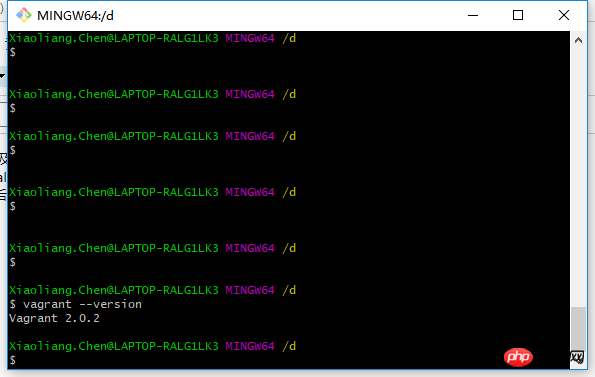

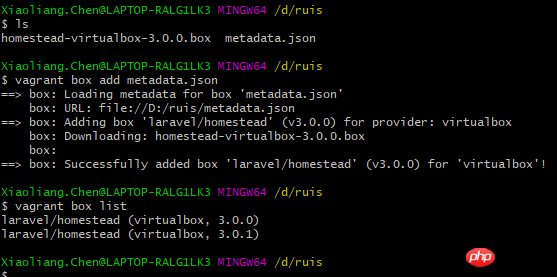
cd ~ git clone https://git.coding.net/summerblue/homestead.git Homestead;Après l'avoir téléchargé, vous trouverez un répertoire Homestead, et il y a aussi un répertoire Homestead à l'intérieur et vous. pouvez voir les détails
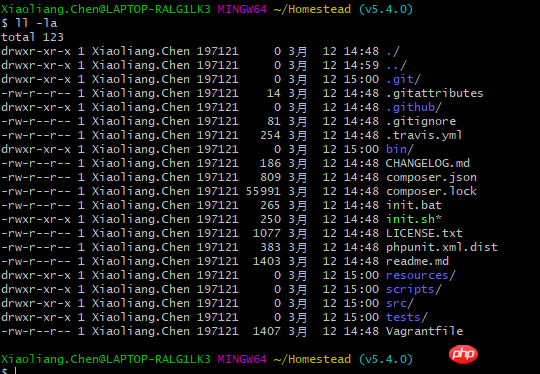
bash init.sh

ll -la
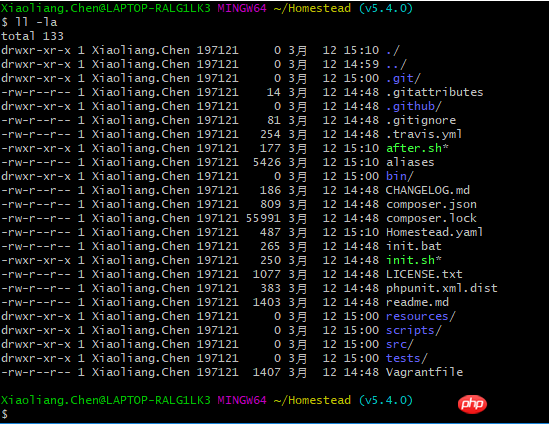
Ne faites pas attention à ; cette absurdité, car vous ne vous en souviendrez pas après l'avoir lu. Si vous souhaitez les utiliser, vous devez quand même revenir chercher les informations 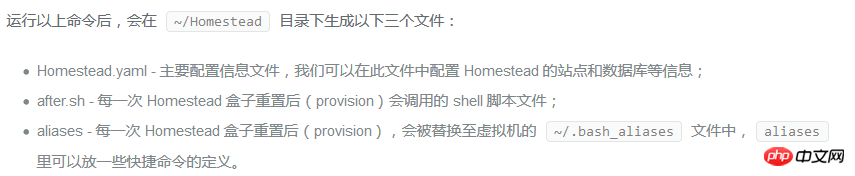
vi Homestead.yaml directement et trouvez-le utile, Yoxi
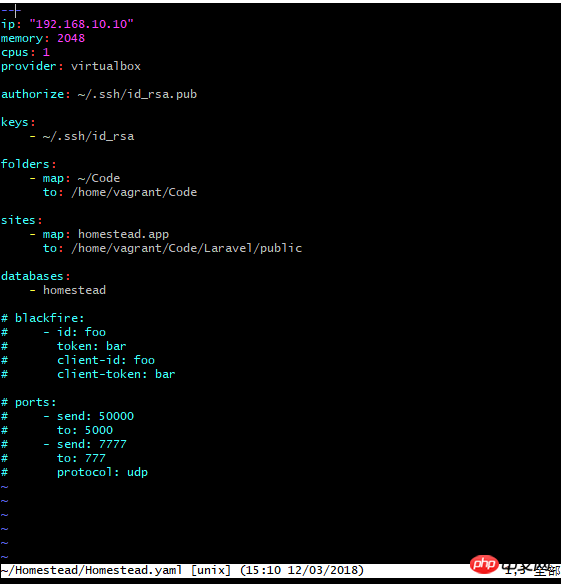 Ce sont les paramètres de la machine virtuelle, en gros, la valeur par défaut est ok
Ce sont les paramètres de la machine virtuelle, en gros, la valeur par défaut est ok
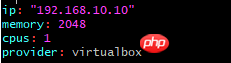 Il s'agit de la configuration de connexion par clé SSH, autoriser, est la connexion attribuée. Le fichier de clé publique du lien d'autorisation de la machine virtuelle est rempli avec l'adresse du fichier de clé publique sur l'hôte. Fondamentalement, la valeur par défaut est ok. remplissez l'adresse du fichier de clé privée SSH de la machine locale Lorsque la machine virtuelle est initialisée, tous les fichiers de clé privée SSH renseignés seront copiés dans le dossier /home/vagrant/.ssh/ de la machine virtuelle, afin que la machine virtuelle la machine peut partager le fichier de clé SSH sur l'hôte afin que la machine virtuelle ait la même authentification d'identité que l'hôte
Il s'agit de la configuration de connexion par clé SSH, autoriser, est la connexion attribuée. Le fichier de clé publique du lien d'autorisation de la machine virtuelle est rempli avec l'adresse du fichier de clé publique sur l'hôte. Fondamentalement, la valeur par défaut est ok. remplissez l'adresse du fichier de clé privée SSH de la machine locale Lorsque la machine virtuelle est initialisée, tous les fichiers de clé privée SSH renseignés seront copiés dans le dossier /home/vagrant/.ssh/ de la machine virtuelle, afin que la machine virtuelle la machine peut partager le fichier de clé SSH sur l'hôte afin que la machine virtuelle ait la même authentification d'identité que l'hôte
Ajoutez ici directement l'autorisation ci-dessus aux clés
Texte original :

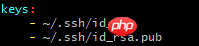
 Cette étape de génération de id_rsa et id_rsa.pub est omise (le texte original est long, veuillez saisir vous-même le lien pour le lire) ;
Cette étape de génération de id_rsa et id_rsa.pub est omise (le texte original est long, veuillez saisir vous-même le lien pour le lire) ;
Configuration des dossiers partagés : utilisez des dossiers pour identifier les dossiers à mapper à la machine virtuelle Homestead
la carte correspond au dossier sur la machine locale, et le format est E:/Homestead/Code<.>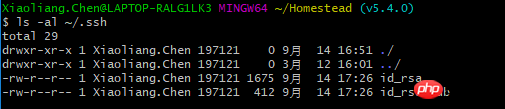 à. C'est un dossier sur Homestead ;
à. C'est un dossier sur Homestead ;
统一配置为 map:~/Code
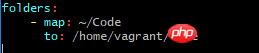
to:/home/vagrant/Code
为了配合这个~/Code, 我们就mkdir ~/Code; 这个Code就将会是我们放置所有laravel项目的文件目录;
站点配置:
允许你在主机里,通过域名来访问虚拟机里的laravel应用.
原文:


修改windows的host文件
vi c:windows/system32/drivers/etc/hosts
最后面加一行 192.168.10.10 homestead.test
至此, 站点就配置好了, 后面创建了laravel项目后, 就可以通过浏览器访问homestead.test站点;
数据库配置:
用默认的就可以
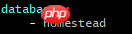
自定义变量:
如果需要自定义一些在虚拟机上用的自定义变量, 可以在variables定义
在配置中未见, 也没啥用, 所以用原文档截图
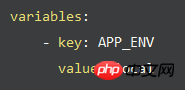
完事儿了以后, 配置大概就这么搞定了, 后面就可以vagrant up了
原文:
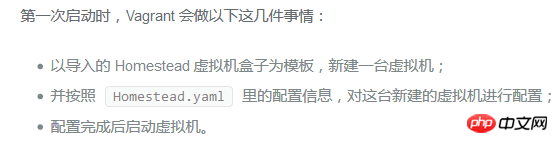
启动成功, 这边gitbash会显示
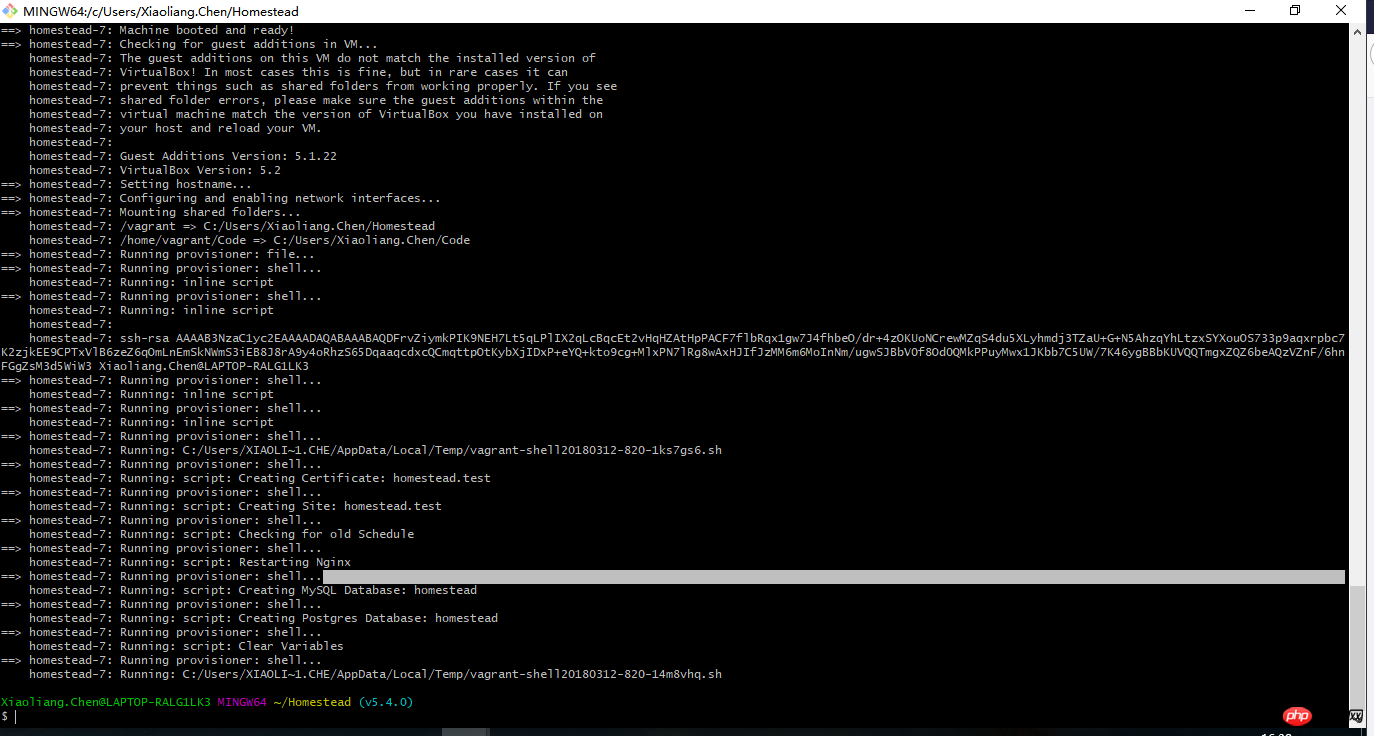 然后vagrant ssh
然后vagrant ssh
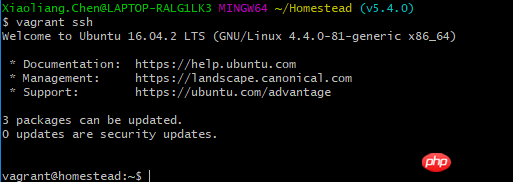
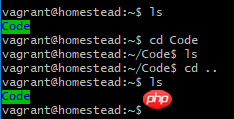
只有一个Code文件夹; 我们皮一下, 在本机的C:~/Code里面 touch index.php;
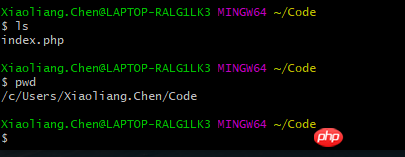
可以看到在虚拟机里面有这个index.php

ok以后代码直接写在~/Code里面就好了; 不过记得时常 git push;
附录:
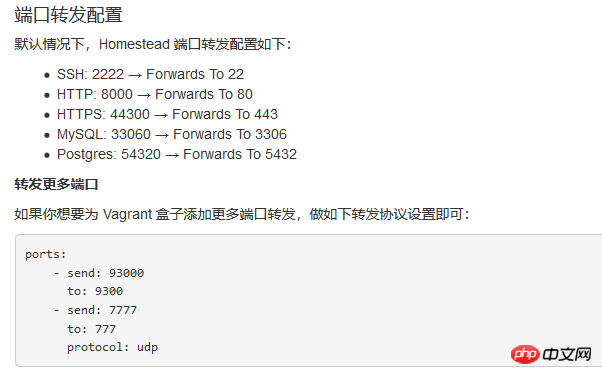
以上就是本文的全部内容,希望对大家的学习有所帮助,更多相关内容请关注PHP中文网!
相关课程推荐:
Ce qui précède est le contenu détaillé de. pour plus d'informations, suivez d'autres articles connexes sur le site Web de PHP en chinois!
Articles Liés
Voir plus- Comment utiliser cURL pour implémenter les requêtes Get et Post en PHP
- Comment utiliser cURL pour implémenter les requêtes Get et Post en PHP
- Comment utiliser cURL pour implémenter les requêtes Get et Post en PHP
- Comment utiliser cURL pour implémenter les requêtes Get et Post en PHP
- Tous les symboles d'expression dans les expressions régulières (résumé)

